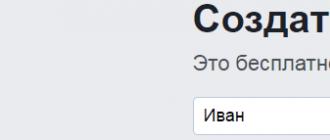Dastlabki interfeyslarning ba'zilari kompyuterlarda (Atari, Commodore) va o'yin konsollari (NES, Pegasus). Ularga kartridjlar ulangan, ya'ni o'zgartirilishi mumkin bo'lmagan doimiy ravishda yozib olingan dasturiy ta'minotga ega ma'lumotlar tashuvchilar.
Ishlab chiqaruvchilar tomonidan ishlatiladigan yon konnektorlar turli xil kenglik va uzunliklarga ega edi. Har qanday standart va moslik haqida gapirish qiyin edi.
Kompyuter sinfidagi kompyuterlarning tobora ommalashib borishi bilan standartlashtirilgan yon ulagichlar paydo bo'ldi, ammo ular ko'p yillar davomida saqlash vositalarini ulash uchun ishlatilmayapti.
ATA va SATA interfeyslari
Asosiy ma'lumot tashuvchisi qattiq disklarunda axborotni saqlash uchun magnit muhit ishlatiladi. Ularni kompyuterga ulash uchun 133 Mb / s gacha bo'lgan o'tkazuvchanlikni ta'minlaydigan ATA (Advanced Technology Attachment) interfeysi ishlatiladi.
 Surat manbai: abooth202 / CC BY-ND
Surat manbai: abooth202 / CC BY-ND Uning vorisi SATA standartidir. Hozirda u ish stoli va noutbuklarda eng mashhur interfeys hisoblanadi. Drayvni ulash uchun ikkita sim ishlatiladi - ma'lumotlar uzatish va quvvat uchun. Interfeys uchta yangilanishdan o'tdi. Birinchidan, ya'ni SATA-1 150 Mb / s tezlikni ta'minlaydi. SATA 2 300 MB / s ni tashkil qiladi, SATA 3 esa 600 MB / s ni tashkil qiladi.
Qurilmalarning ilg'or miniatizatsiyasi yaratilish zarurligiga olib keldi qo'shimcha imkoniyatlar SATA standarti. Ulardan biri eSATA, ya'ni tashqi ulanish uchun ishlatiladigan versiya qattiq disklar kompyuterga. Hozirda uning imkoniyatlari va mashhurligi tufayli u tobora USB 3.0 ulagichlari bilan almashtirilmoqda.
PCI Express, ya'ni yon uyalarga qaytish
Hozirgi kunda standart ulagich tobora ko'proq foydalanilmoqda PCI Express, bu SATA III interfeysining cheklanishini chetlab o'tishga imkon beradi va shu bilan birga eski qurilmalarda mavjud.
Bunday holda, ma'lumotlar uzatish tezligi 1 Gb / s dan oshadi. PCI Express, shuningdek, SATA-ga qaraganda ancha tejamkor. Ushbu turdagi interfeys faqat statsionar kompyuterlarda qo'llaniladi.

PCI Express uyalarining uzunligi har xil. Unga ulangan kartalar faqat ma'lum miqdordagi kanallardan foydalanadi. Shuning uchun, ikkita kanalli qurilma to'rtta, sakkizta, hatto o'n oltita kanalga ega bo'lgan uyaga ulanishi mumkin.
Oxirgi versiya pCI interfeysi Express 3.0. Eski qurilmalar bilan mos keladi. Afzallik ikki tomonlama uzatishdir, buning natijasida ma'lumotlar bir vaqtning o'zida ikki yo'nalishda uzatiladi.
M.2 standarti - harakatlanish uchun
M.2 ulagichi mSATA standartining davomchisi sifatida ishlab chiqilgan. Bu kam joy egallaydi va 1 Gb / s gacha ma'lumot uzatish tezligiga erishishga imkon beradi.

Dastlab u noutbuklar uchun mo'ljallangan edi, ammo statsionar kompyuterlarda ham ommalashib bormoqda.
Standart SATA yoki PCI Express tekshirgichidan foydalanishi mumkin. Ikkinchi echim bo'lsa, haydovchi ixcham M. yordamida PCI Express tekshirgichidan to'liq foydalanadi. 2. Sotib olishdan oldin qattiq disk qaysi tekshirgichni qo'llab-quvvatlayotganiga ishonch hosil qilish kerak anakart M. 2 ulagichi.
Qaysi echimni tanlash kerak
Qattiq disklar uchun SATA III interfeysi hali ham etarli, ammo SSD media uchun ushbu standart ularning imkoniyatlarini cheklaydi. Hozirda eng istiqbolli echim qattiq diskfoydalanish pCI tekshiruvi 2. Agar mavjud bo'lmasa, yaxshi qaror o'rnatilgan PCI Express adapteri bo'lgan M. 2. qattiq holatdagi haydovchidan foydalanish.
Kelajakda DDR3 interfeysidan foydalangan holda echimlar ommalashishi mumkin. Bunday qurilmaning prototipi Sandisk tomonidan taqdim etilgan, uLLtraDIMM modeli... Ushbu echim tufayli I / U tekshirgichlaridan samarali foydalanilmoqda va javob vaqti yozish uchun 5 ms ga va o'qish uchun 150 mikrosaniyaga etadi.
Yaqin kelajakda bozorda mashhur echimlarni takomillashtirish ham paydo bo'ladi. PCI Express 5.0 avvalgisining ikki baravar kengligini taklif qilishga tayyor. Ma'lumot uzatish tezligini 7,9 Gb / s ni ta'minlaydigan M. 2 ulagichining yangi avlodi ustida ham ishlar olib borilmoqda.
Bir narsa aniqki, SSD-lar saqlash vositalarining kelajagi bo'lib, ularni yanada yaxshi yillar kutmoqda.
O'rnatish va sozlash SSD xotirasi, sizga e'tibor berishingiz kerak bo'lgan bir qator xususiyatlarga ega. Oddiy HDD-lardan farqli o'laroq, SSD-lar cheklangan miqdordagi yozish / o'qish davrlariga ega va agar siz uning ishlash muddatiga befarq bo'lmasangiz, buni hisobga olish kerak. SSD disklarini to'liq qo'llab-quvvatlaydigan birinchi operatsion tizim Windows 7 va yangi Windows 8 operatsion tizimi bo'lganligi sababli biz ushbu operatsion tizimlarni optimallashtirish bo'yicha bir qator tadbirlarni ko'rib chiqamiz. Barcha sozlamalarning asosiy maqsadi - diskka yozish operatsiyalari sonini imkon qadar kamaytirish.
Windows 8-ni optimallashtirish bir qator farqlarga ega, tekshirib ko'rmoq.
SSD drayveri bilan manipulyatsiya qilishdan oldin BIOS-ga o'tishingiz va AHCI rejimiga o'tishingiz kerak. Keyinchalik, SSD ishlab chiqaruvchisi veb-saytiga o'tishni va qo'shimcha ma'lumotni tekshirishni tavsiya etamiz yangi versiya dasturiy ta'minotni eng so'nggi versiyasiga yangilashingiz kerak bo'lsa.
Operatsion tizimni o'rnatmasdan oldin, faqat SSD diskini qoldirib, barcha qattiq disklarni vaqtincha o'chirib qo'yish tavsiya etiladi. Bu Windows-ning SSD drayveri bilan ishlashini barcha keraksiz xizmatlarni o'chirib qo'yish orqali to'g'ri sozlashi uchun kerak.
- SSD drayveri uchun Prefetch va Superfetch xizmatlarini o'chirib qo'yamiz, ulardan foydalanish mantiqiy emas. SSD drayverini to'g'ri tanib olish bilan, qoida tariqasida, Windows 7 ushbu xizmatlarni mustaqil ravishda o'chiradi, ammo tekshirish ortiqcha bo'lmaydi.
O'rnatish - EnablePrefetcher \u003d dword: 00000000HKEY_LOCAL_MACHINE. TIZIM CurrentControlSet. Boshqaruv. Sessiya menejeri. Xotirani boshqarish. PrefetchParameters
O'rnatish - EnableSuperfetch \u003d dword: 0000000 - Fayllarni avtomatik ravishda birlashtirishni o'chirib qo'ying, bu nafaqat SSD drayveri uchun keraksiz, balki uning ishlash muddatini qisqartiradi. Diqqat - agar sizda Windows 8 bo'lsa,
 Diskni birlashtiruvchini oching (Boshlash - Barcha dasturlar - Aksessuarlar - Tizim vositalari - Disklarni birlashtiruvchi)
Diskni birlashtiruvchini oching (Boshlash - Barcha dasturlar - Aksessuarlar - Tizim vositalari - Disklarni birlashtiruvchi)Va rejalashtirilgan diskni birlashtirishni o'chirib qo'ying
- Ba'zi manbalar xotira xotirasi etarli bo'lsa (kamida 8 Gb) disk xotira faylini o'chirishni tavsiya qiladi, bu oqlanishi mumkin. Ammo bu bayonot munozarali va hech kim tomonidan to'liq tekshirilmagan!
 Ishlash parametrlarini oching (Kompyuter - Xususiyatlar - Qo'shimcha imkoniyatlar Tizim - Kengaytirilgan - Ishlash parametrlari - Kengaytirilgan - Virtual xotira - tahrirlash)
Ishlash parametrlarini oching (Kompyuter - Xususiyatlar - Qo'shimcha imkoniyatlar Tizim - Kengaytirilgan - Ishlash parametrlari - Kengaytirilgan - Virtual xotira - tahrirlash)O'rnatish - almashtirish fayli yo'q
- Xotiraga sig'maydigan tizim drayverlari va foydalanuvchi kodlarini disk xotira fayliga tashlashni taqiqlaymiz, shuningdek tizim yadrosini RAMda saqlashga majbur qilamiz.
Ro'yxatdan o'tish kitoblari muharririni oching (Ishga tushirish - Ishga tushirish - regedit)
HKEY_LOCAL_MACHINE. TIZIM CurrentControlSet. Boshqaruv. Sessiya menejeri. Xotirani boshqarish
O'rnatish - DisablePagingExecution \u003d dword: 00000001 - Faylning barcha o'zgarishlarini arxivida saqlanadigan yangilash seriyali raqamini (USN) o'chirib tashlaydi. Fayllarni, kataloglarni va boshqa NTFS moslamalarini o'zgartirganda, qo'shganda yoki o'chirishda yangilash tartib raqamini o'zgartirish jurnali mos ravishda yangilanadi. Ushbu jurnallar har bir jild uchun yaratilgan. Har bir yozuvda o'zgarish turi va o'zgartirilgan ob'ekt haqida ma'lumot mavjud.

Buyruqni kiriting (C diskiga misol :) - fsutil usn deletejournal / D C:
- NTFS-da vaqt tamg'asini o'chirib qo'ying, papkalarga so'nggi kirish belgilari papka har ochilganda yangilanadi. Agar ochilgan papkada ko'plab qo'shimcha papkalar bo'lsa, ochilish jarayoni uzoq davom etishi mumkin, shuning uchun ushbu mexanizmni o'chirib qo'yishni tavsiya etamiz.
Ro'yxatdan o'tish kitoblari muharririni oching (Ishga tushirish - Ishga tushirish - regedit)
HKEY_LOCAL_MACHINE. TIZIM CurrentControlSet. Boshqaruv. FileSystem
O'rnatish - NtfsDisableLastAccessUpdate \u003d dword: 00000001 - Tizimni tiklashni o'chirib qo'ying. Windows 7-da tizimning rasmini yaratishga va tizimni rasmdan bir necha daqiqada tiklashga imkon beradigan Zaxira va Qayta tiklash kabi kuchli vosita mavjudligini hisobga olsak. Oddiy tiklanish tizim o'z ahamiyatini tobora ko'proq yo'qotmoqda.
Tizim xususiyatlarini oching (Kompyuter - Xususiyatlar - Qo'shimcha tizim sozlamalari - Tizim xususiyatlari - Tizim himoyasi)
Tizimni tiklashni o'chirib qo'ying
- Uchun indekslashni o'chirib qo'ying SSD diskva.
Biz SSD disk xususiyatlariga o'tamiz va yonidagi katakchani olib tashlaymiz: "Fayl xususiyatlaridan tashqari ushbu diskdagi fayllar tarkibini indeksatsiya qilishga ruxsat berish".
- Operatsion tizimni yuklash tezligini hisobga olgan holda, uxlashni o'chirib qo'ying, uxlash shunchaki ma'nosini yo'qotadi. Bundan tashqari, ushbu buyruq bo'sh joyni bo'shatadi tizim disklari, faylni o'chirish orqali hiberfil.sysrAM-ning tarkibi hozirda kutish yoki gibrid uyqu holatiga o'tishda yoziladi. Uning kattaligi sizning kompyuteringizda o'rnatilgan RAM hajmiga teng (va RAMning hajmi) zamonaviy avtomobillar gigabaytlarda hisoblanadi). Diqqat - agar sizda Windows 8 bo'lsa,
 Buyruqning satrini oching (Boshlash - Barcha dasturlar - Aksessuarlar - Buyruq satri)
Buyruqning satrini oching (Boshlash - Barcha dasturlar - Aksessuarlar - Buyruq satri)Buyruqni kiriting - powercfg -h o'chirilgan
- Biz qattiq diskni o'chirishni taqiqlaymiz, energiya tejash juda shubhali va ishlash sezilarli darajada yomonlashadi.
Quvvat rejasini sozlashni oching (Kompyuter - Xususiyatlar - Ishlash hisoblagichlari va asboblari - Quvvat sozlamalari)
Sozlamalarda biz qattiq diskni o'chirishni taqiqlaymiz
- Biz o'tkazamiz vaqtinchalik papkalar SSD-dan HDD-ga, bu SSD diskidagi yozuv miqdorini sezilarli darajada kamaytiradi.
 Biz ochamiz atrof-muhit o'zgaruvchilari (Kompyuter - Xususiyatlar - Kengaytirilgan tizim sozlamalari - Kengaytirilgan - Atrof-muhit o'zgaruvchilari)
Biz ochamiz atrof-muhit o'zgaruvchilari (Kompyuter - Xususiyatlar - Kengaytirilgan tizim sozlamalari - Kengaytirilgan - Atrof-muhit o'zgaruvchilari)Va biz TEMP va TMP uchun yangi yo'llarni ko'rsatamiz
- Biz foydalanuvchi papkalarini (Mening hujjatlarim, Yuklashlar va hk) SSD-dan HDD-ga o'tkazamiz. Ko'pgina dasturlar va o'yinlar maxsus papkalarni juda ko'p ishlatganligi sababli, ularni ko'chirish mantiqan muntazam qattiq disk.
Foydalanuvchi papkasini oching (Kompyuter - Tizim drayveri - Foydalanuvchilar - Amaldagi foydalanuvchi)
Kerakli papkaning xususiyatlarini oching - Joylashuv va yangi yo'lni ko'rsating(papkani ko'chirmoqchi bo'lgan bo'limda oldindan papkani yaratgan ma'qul)... Shundan so'ng Windows hujjatlarni ko'chirishni so'raydi eski papka yangisiga biz rozilik bildiramiz va jarayon tugashini kutamiz.
Muqobil yo'l:
Ro'yxatdan o'tish kitoblari muharririni oching (Ishga tushirish - Ishga tushirish - regedit)
HKEY_CURRENT_USER. Dasturiy ta'minot. Microsoft. Windows. CurrentVersion. Explorer. Qobiq papkalari
HKEY_CURRENT_USER. Dasturiy ta'minot. Microsoft. Windows. CurrentVersion. Explorer. Foydalanuvchi Shell papkalariVa biz kerakli papkalarga yangi yo'llarni ko'rsatamiz, ular avval yangi joyga ko'chirilishi kerak.
Shu bilan bir qatorda, biz kesh va brauzer profillarini SSD-dan HDD-ga yoki undan ham yaxshiroq uzatishni tavsiya etamiz. Va buni unutmang oddiy ish TRIM funktsiyasini 25% ga qoldirish tavsiya etiladi bo'sh joy diskda. Bu erda ko'rsatilgan barcha tavsiyalarni amalga oshirish natijasida diskka yozilgan ma'lumotlarning miqdori keskin kamayishi kerak.
SSD disklari odatdagi qattiq disklardan bir necha marotaba tezroq bo'lishiga qaramay, bu qattiq holatdagi qurilmalarni optimallashtirish mumkin emas degani emas - aksincha. Albatta, bu hech qanday majburiy emas va agar siz ushbu maqoladagi maslahatlarga rioya qilmasangiz ham, SSD sizga baribir har qanday magnit qattiq diskka qaraganda ancha yaxshi ishlashni ta'minlaydi. Ammo, agar siz u qila oladigan narsadan yaxshiroq foydalanishni istasangiz va eng yuqori natijalarga erishishga qarshi bo'lmasangiz, unda ba'zi birlari qiziqarli g'oyalar ushbu mavzu bo'yicha.
BIOS optimallashtirish
SSD-ni o'rnatgandan so'ng, qaysi SATA ulagichiga ulanganligini tekshiring. Ushbu ma'lumot BIOS menyusida joylashgan bo'lib, uni kompyuterni yoqishda Del yoki F2 tugmachalarini bosish orqali chaqirish mumkin - quvvat tugmasini bosgandan so'ng darhol.
Disk qurilmalarini boshqarish uchun mas'ul bo'lgan BIOS bo'limiga o'ting. Ushbu bo'limning nomi noutbuk / anakartning markasi va modeliga qarab farq qilishi mumkin va agar uni topishda qiyinchiliklarga duch kelsangiz, ishlab chiqaruvchining veb-saytidan tegishli ma'lumotlarni qidirib ko'ring.
Ushbu bo'limda SSD ulangan SATA portining AHCI rejimidan foydalanish uchun tuzilganligiga ishonch hosil qiling. Bu o'zaro aloqa qilish uchun Intel tomonidan ishlab chiqilgan maxsus interfeys (Advanced Host Controller Interface) disk qurilmasi va RAM. Eski IDE rejimidan farqli o'laroq, u SSD ga ulangan SATA kanalining uzatish quvvatidan to'liq foydalanishga imkon beradi. Bu sizning noutbukingizda / kompyuteringizda SATA 3.0 standartining (3.0) so'nggi tahriri bo'lsa, bu 600 MB / s gacha bo'lgan eng yuqori uzatish tezligini ta'minlasa, bu juda muhimdir. Ko'pgina zamonaviy SSD qurilmalari bunday jiddiy o'tkazuvchanlikni qo'llab-quvvatlashga qodir va ideal sharoitlarda sizga o'qish / yozish tezligini 500-550 MB / s gacha beradi.
Zamonaviy AHCI interfeysi rejimini tanlash yana bir ortiqcha olib keladi - ba'zi SSD modellarining IDE rejimida ishlashi TRIM-ni qo'llab-quvvatlash bilan bog'liq muammolarga olib kelishi mumkin. Bu faqat zamonaviy operatsion tizimlarni qo'llab-quvvatlaydigan xususiyat - Windows 7 va undan yangilari. Uning maqsadi qattiq jismlar haydovchisining "sog'lig'i" haqida g'amxo'rlik qilishdir. Darhaqiqat, TRIM - bu buyruq, bu tizim vaqti-vaqti bilan uning ustidan ma'lumot tarqatish uchun mas'ul bo'lgan qurilma boshqaruvchisini so'roq qiladi. Gapirmoqda oddiy so'zlar bilanTRIM SSD samaradorligini yaxshilaydi, lekin agar u IDE rejimida ishlashga sozlangan bo'lsa, TRIM funktsiyasi to'g'ri ishlamasligi mumkin.
Windows darajasida optimallashtirish
Yuqorida aytib o'tganimizdek, SSD-dan maksimal darajada foydalanish uchun u operatsion tizim darajasida yaxshi yordamga ega bo'lishi kerak. Windows-ning "etti" dan oldin chiqarilgan versiyalaridagi muammo shundaki, ular bozorda nisbatan yaqinda paydo bo'lgan disklar bilan ishlash uchun oddiygina ishlab chiqilmagan. Shuning uchun, sizga maslahatim - agar HDD-dan SSD-ga o'tishni xohlasangiz, avval zamonaviyga o'tish haqida o'ylang. windows versiyasi (7 yoki undan yuqori), agar siz hali ham bo'lmagan bo'lsangiz.
Drayvni ulab bo'lgandan so'ng, SATA tizim drayverlarini eng so'nggi va eng so'nggi versiyasiga yangilashni unutmang. Buning uchun sizning birinchi to'xtash joyingiz anakart / noutbuk ishlab chiqaruvchisi veb-saytida bo'lishi kerak.
Bundan tashqari, qattiq holat drayveri foydalanayotganligiga ishonch hosil qiling joriy versiya proshivka. Barcha SSD ishlab chiqaruvchilari ushbu maqsad uchun maxsus xizmat vositasini taklif qilishadi, uni rasmiy veb-saytda topishingiz va yuklab olishingiz mumkin. Ushbu vositalarning aksariyati taklif qiladi va foydali funktsiyalarva faqat dasturiy ta'minotning dolzarbligini tekshiribgina qolmasdan - ular tizimni umumiy optimallashtirish parametrlarini o'z ichiga oladi, masalan, defragmentatsiyani o'chirib qo'yish, nafaqat o'smaydi sSD ishlashi, shuningdek, uning hayotini jiddiy ravishda qisqartirishi mumkin.
Biroq, bu operatsion tizim darajasida amalga oshirilishi mumkin bo'lgan va bajarilishi kerak bo'lgan yagona optimallashtirish emas. Boshqalar windows funktsiyasi, bu kerak emas va uni o'chirib qo'yish maqsadga muvofiqdir, bu diskdagi ma'lumotlarni indeksatsiya qilish deb ataladi. U katta hajmdagi fayllarni qidirishni tezlashtirish uchun mo'ljallangan, ammo ancha sekinroq qattiq disklar, va SSD-larda bu funktsiya mutlaqo keraksiz. Bundan tashqari, defragmentatsiya singari, indekslash jarayoni ko'plab disklarga kirish bilan birga keladi, bu ko'p marta aytib o'tilganidek, SSD-ning ishlash muddatini qisqartirishi mumkin.
Indekslashni o'chirish uchun bosing o'ng tugmasini bosing diskingiz belgisiga sichqoncha bilan bosing, "Xususiyatlar" bandini tanlang va "Fayl xususiyatlaridan tashqari ushbu diskdagi fayllar tarkibini indeksatsiyalashga ruxsat berish" katagiga belgi qo'ying.

Yana bir foydali optimallashtirish - bu virtual xotirani kamaytirish (sahifa fayli). Bu tizim diskida, agar yuklash uchun bo'sh RAM bo'lsa, Windows foydalanishi uchun zaxiralangan maydon maxsus dasturlar etarli bo'lmaydi. Bunday hollarda, tizim diskda "ortiqcha" ma'lumotni xotiradan saqlaydi, ya'ni hozirda talab qilinmaydigan, lekin foydalanuvchining iltimosiga binoan qayta yuklangan ma'lumotlar ram.
O'zingiz tushunasiz, bu tizim bo'limidan bir nechta o'qish / yozish davrlari bilan bog'liq, bu SSD bo'lsa, uning ishlash muddatini yana qisqartiradi. Shuning uchun, disk xotira faylining hajmini qisqartirish yoki (bu afzalroq) boshqa bo'limga ko'chirish tavsiya etiladi - masalan, qo'shimcha qiyin agar sizda bo'lsa, disk.
Buni amalga oshirish uchun "Kompyuter" (yoki "Ushbu kompyuter") papkasini o'ng tugmasini bosing, "Xususiyatlar" ni, so'ngra "Kengaytirilgan tizim sozlamalari" ni tanlang. "Performance" bo'limida "Options" tugmachasini bosing, "Advanced" yorlig'ini tanlang va "Virtual Memory" bo'limida "Change" tugmasini bosing.
Odatiy bo'lib, disk xotira faylining joylashuvi va hajmi avtomatik ravishda aniqlanadi. Ushbu faylni boshqa joyga ko'chirish uchun "Disk xotira faylining hajmini avtomatik ravishda tanlang" parametrini o'chirib qo'ying, so'ngra quyidagi ro'yxatdan tizimga tegishli bo'lmagan disk / bo'limni tanlang va "O'rnatish" tugmasini bosing.

Agar sizda juda qattiq RAM bo'lsa, ushbu funktsiyani butunlay o'chirib qo'yishingiz mumkin - masalan, 16 gigabayt yoki undan ko'proq. Bu nafaqat qimmatli joyni tejashga yordam beradi qattiq holatdagi haydovchishuningdek, Windows-ni faqat SSD-larga qaraganda tezroq bo'lgan RAMni ishlatishga majbur qilish orqali tizimning umumiy ish faoliyatini yaxshilaydi.
Kutish holati - bu SSD-dan foydalanayotgan bo'lsangiz, unchalik zarur bo'lmagan tizimning yana bir xususiyati. Agar siz ushbu mavzu bo'yicha bizning matnimizni o'qigan bo'lsangiz, u holda kutish holatini ta'minlaganingizni eslang tez boshlash operatsion tizim va energiya samaradorligi - bu qattiq holat haydovchisidan foydalanish orqali samarali hal qilinadigan ikkita muammo. Bu kutish rejimini keraksiz qiladi va uni o'chirib qo'yish yaxshidir - kutish rejimidan faol foydalanish SSD-ni amortizatsiya qiladi va diskka keraksiz kirishga imkon beradi.
Kutish rejimini o'chirish uchun klaviaturada + R tugmachasini bosing, CMD kiriting va Enter tugmasini bosib oynani chiqaring buyruq satri... Keyin powercfg -h buyrug'ini kiriting va Enter tugmasini bosing. Bajarildi - hozirda kutish holati o'chirilgan.
Ular tezda mashhurlikka erishmoqdalar. Ko'proq foydalanuvchilar SSD diskini sinab ko'rishga va unga operatsion tizim o'rnatishga qaror qilishadi. Ammo, ko'pchilik ushbu turdagi disklarda tajribaga ega emas. Shuning uchun, tematik forumlarda ular ko'pincha SSD diskini kompyuterga qanday ulash haqida qiziqishadi. Ushbu maqolada biz ulanish jarayonini ko'rib chiqamiz SSD disklari ish stoli kompyuteringizga.
Birinchidan, SSD diskini kompyuterga ulash jarayoni tubdan farq qilmaydi. Shuning uchun, agar siz qattiq disklarni qanday ulashni bilsangiz, unda siz SSD-ni ulashda hech qanday qiyinchiliklarga duch kelmaysiz. Faqatgina qiyinchilik - bu SSD diskini ishning ichida qanday tuzatish, ammo keyinchalik bu haqda ko'proq ma'lumot.
Qadam # 1. SSD diskini ulash uchun kompyuteringizni tayyorlang.
SSD drayverini ulashga kirishishdan oldin, kompyuterni quvvat manbaidan butunlay uzishingiz kerak. Buning uchun elektr tok manbaiga olib keladigan kabelni ajratib oling. Keyin qolgan kabellarni ajratib oling va tizim blokining yon panellarini echib oling. Qoida tariqasida, ular tizim blokining orqa qismida to'rtta vint bilan o'rnatiladi.
Qadam # 2. SSD diskini o'rnatish.
SSD drayveri to'la elektron qurilma... Qattiq disklardan farqli o'laroq, uning harakatlanadigan qismlari yo'q va shuning uchun tebranish yoki shovqin hosil qilmaydi. Shuning uchun SSD diskini tizim blokining istalgan joyiga o'rnatish mumkin.
Sizning vazifangiz SSD-ni kompyuter ichida cho'kib ketmasligi uchun qulay tarzda o'rnatilishi mumkin bo'lgan joyni tanlashdir. Aks holda, kompyuter ko'chirilganda yoki kompyuterga keyingi safar xizmat ko'rsatilganda SSD disk boshqa kompyuter qismlariga urilib, ularga zarar etkazishi mumkin.
Eng oson va ayni paytda ishonchli variant - bu qattiq disk maydonida. Ammo, qattiq disk maydoni 3,5 "qurilmalar uchun mo'ljallangan va SSD 2,5" form-faktorda ishlab chiqarilganligi sababli, biz maxsus chanalarga (o'rnatish) kerak. Ko'pincha, bu chanalar haydovchining o'zi bilan birga keladi. Agar yo'q bo'lsa, ularni alohida sotib olishingiz mumkin.
SSD chanaga pastki qismidan vidalanadigan 4 vint bilan biriktirilgan. Shundan so'ng, slaydning o'zi kiritiladi tizimli blok 3,5 dyuymli qattiq disk ichiga joylashtirilgan va 4 vint bilan mahkamlangan.
Natijada

3-qadam. SSD ulanishi kompyuteringizga disk.
Chiziqni tizim bloki ichida mahkamlagandan so'ng, siz SSD diskiga kabellarni ulashni boshlashingiz mumkin. Qattiq disklar zamonaviy qattiq disklar singari ulanadi, ya'ni ikkitasi.

Keng SATA kabeli quvvatga ega, u kompyuterning quvvat manbaiga ulanadi. Tor SATA kabeli - bu anakartga ulanadigan ma'lumot kabeli.
Agar u SATA 3.0 ni qo'llab-quvvatlasa, SSD eng yaxshi SATA 3.0 portlariga ulanadi. SATA 3.0 portlari SSD-dan maksimal darajada foydalanish uchun sezilarli darajada tezroq uzatish tezligini ta'minlaydi.
SATA 3.0 portlari anakartda rang bilan kodlangan. Hech narsani chalkashtirmaslik uchun anakart uchun ko'rsatmalarni o'qing.
Zamonaviy texnologiyalar bir joyda turmaydi. Ko'proq zamonaviy qurilmalarkeng imkoniyatlar bilan ajralib turadigan, eng yaxshi sifat va undan yuqori stavkalar. Bunday qurilmalardan biri qattiq qattiq disk. Shu munosabat bilan, ko'pincha savol tug'iladi, SSD-ni kompyuterga qanday o'rnatish kerak?
Ammo o'rnatishga o'tishdan oldin, uning nima ekanligini ko'rib chiqamiz va nima uchun ushbu qurilma bizga kerak?
SSD nima
SSD Solid-State Drive degan ma'noni anglatadi, bu rus tilida qattiq holatdagi qattiq disk degan ma'noni anglatadi. Lekin nima uchun bunga ehtiyoj bor? Bu yangi qattiq turi ma'lumotni o'qish va yozishning yuqori tezligi bilan ajralib turadigan disklar. Boshqacha qilib aytganda, SSD-larni eski HDD bilan taqqoslaganda, birinchisi ma'lumot uzatish tezligini ancha yuqori.
Bu, o'z navbatida, kompyuterning ishlashini oshiradi va operatsion tizimning yuklanish vaqtini qisqartiradi. Shu bilan birga, kamchilik ham mavjud. Bunday drayvlar fayllarni yozib olish va yo'q qilish bo'yicha ma'lum cheklovlarga ega. Boshqacha qilib aytganda, agar mavjud bo'lsa SSD qattiq disk doimiy ravishda turli xil fayllarni nusxalash va o'chirish, keyin bir muncha vaqt o'tgach ishlamay qoladi, bu HDD disklari haqida gapirish mumkin emas.
Ammo shunga qaramay, hatto bunday cheklovlar bilan ham, diskning ishlash muddati ancha uzoq. Va hatto o'yinlarda ham ishlash ko'rsatkichlari sezilarli darajada seziladi. Shuni ta'kidlash kerakki, zamonaviy HDD disklari qattiq jismning analogi bilan ulanish uchun bir xil interfeysga ega, shuning uchun SDD diskni kompyuterga o'rnatish juda ko'p xarajat va qiyinchiliklarsiz tez va oson amalga oshiriladi.
Windows 8 tezkor tugmalari: video
Qattiq diskli qattiq diskni qanday tanlash kerak
Shunday qilib, biz SSD-ni kompyuterga qanday o'rnatish haqida savolga keldik. Printsipial jihatdan hamma narsa oddiy. Birinchidan, qattiq diskni ulash uchun qanday interfeyslar bo'lishi mumkinligini ko'rib chiqamiz. Ularning bir nechtasi bor:
- ATA (IDE deb ataladigan) - bu eskirgan interfeys, uzoq vaqtdan beri ishlatilmayapti. Bunday holda, ma'lumotlarni uzatish tezligi past bo'ladi va agar sizda bunday ulagichdan foydalanadigan eskirgan kompyuter modeli bo'lsa, shunchaki SDD sotib olishning ma'nosi yo'q.
- SATA - bu avvalgisining o'rnini bosadigan yangi interfeys. Ma'lumot uzatish tezligi yuqori. O'z navbatida, SATA uch turga bo'linadi:
- SATA 1.
- SATA 2.
- SATA 3.
Ushbu turlar ma'lumotlar almashinuvi kursi bilan ham farq qiladi. Masalan, SATA 2 SATA 1dan tezroq, SATA 3 esa eng zamonaviy va eng tezkor interfeys.

Shunday qilib, qattiq disk drayverini sotib olishdan oldin, kompyuteringizda qaysi ulagich mavjudligini bilib olishingiz kerak. Masalan, SATA 1 ga ulangan bo'lsa, 600 MB / s tezlikda SSD-ni qabul qilish mantiqsiz, chunki ulanishning o'zi tezlikni 150 MB / s gacha cheklaydi.
Shuni ta'kidlash kerakki, barcha SATA interfeyslari bir-birining o'rnini bosadi. Bu shuni anglatadiki, agar anakart SATA 2 bilan jihozlangan bo'lsa, unda unga SATA 3 yoki 1 kabeli ulanishi mumkin.
Windows 8 gadjetlarini qanday o'rnatish kerak: Video
SDD-ni qanday o'rnatish kerak
Shunday qilib, biz tanlovga qaror qildik. Endi siz SDD-ni kompyuteringizga qanday o'rnatish haqida savolga o'tishingiz mumkin. Buning uchun nima talab qilinadi? Avvalo, interfeys tekshiruvi ishlayotganligiga ishonch hosil qilishingiz kerak aHCI rejimi... Buni BIOS-da, SATA Mode elementida qilish mumkin. ...


Agar kompyuter qo'shimcha qattiq disklardan foydalanish imkoniyatini taqdim etsa, unda siz tizim blokini qismlarga ajratishingiz va SSD-ni bitta biriga ulashingiz kerak. sATA interfeyslari... Ehtimol, Windows sizdan yangi diskni formatlashingizni so'raydi. Bu kerak, chunki bu jarayonda windows formatlash yozadi fayl tizimi u bilan ishlash uchun haydovchiga.
Bunday holda siz operatsion tizimni yuklab olishingiz va barcha kerakli ma'lumotlarni nusxalashingiz mumkin yangi vinchester... Biroq, SDD-ning yuqoridagi kamchiliklari borligi sababli, uni fayllarni saqlash uchun ishlatish tavsiya etilmaydi. Odatda, u operatsion tizimni o'rnatish uchun ishlatiladi. Bunday holda, qattiq diskni almashtirgandan so'ng Windows-ni qayta o'rnatmaslik uchun siz uni allaqachon qattiq holatdagi analogga o'rnatishingiz mumkin.
Shunday qilib, siz o'zingizning tanish va moslashtirilgan tizimingizdan foydalanishingiz mumkin, lekin allaqachon yangi, tezroq va jimroq SDD diskida. Agar kompyuterda, masalan, aksariyat noutbuklarda bo'lgani kabi, bir vaqtning o'zida bir nechta qattiq disklardan foydalanish imkoniyati ta'minlanmagan bo'lsa, unda siz ba'zi harakatlarni bajarishingiz kerak bo'ladi.
Agar noutbuk bo'lsa, eski qattiq diskni kompyuter interfeysidan uzishingiz kerak bo'ladi. Qurilma maxsus kassada joylashganligini ko'ramiz. Biz uni olib tashlashimiz va yangi qattiq holat analogiga almashtirishimiz kerak. Qoida tariqasida korpus 4 bolt bilan biriktirilgan. Kassani qayta o'rnatgandan so'ng, qattiq diskni xuddi teskari tartibda, demontaj qilganingizdek, orqaga qaytaring.
Bu tugaydi. Maxsus haydovchilar talab qilinmaydi. Operatsion tizim allaqachon kerakli hamma narsani o'z ichiga oladi dasturiy ta'minot... Birinchisidan keyin windows yuklash yangi qurilmani aniqlaydi va drayverni avtomatik ravishda o'rnatadi. Shundan so'ng, tizim sizdan kompyuterni qayta ishga tushirishingizni so'raydi.
SSD qattiq diskini kompyuterga qanday o'rnatish kerak: Video